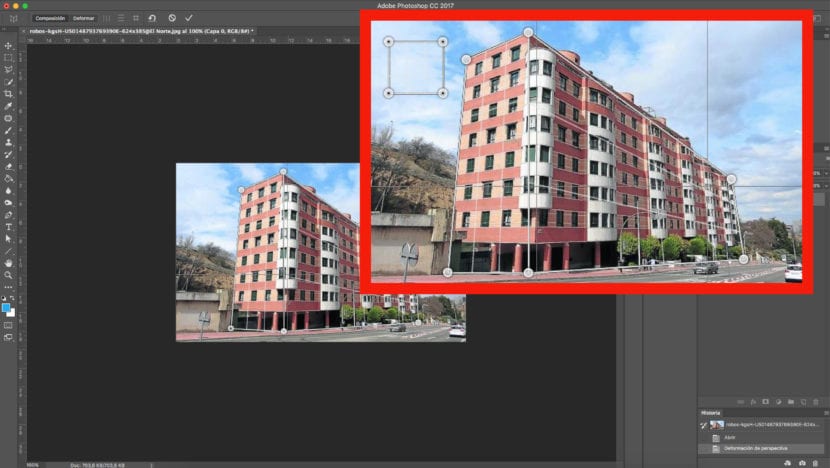Када сликамо, посебно зграде, налазимо донекле искривљени резултат који није у складу са стварношћу.
Ако немамо прилику да снимимо још једну фотографију или једноставно желите да искористите материјал који имамо, занимаће вас како да то решите. Адобе Пхотосхоп нам омогућава да изменимо перспективу слике.
Проблеми са дигиталним решењима
Једна од најчешћих ситуација у којој налазимо овај проблем је када побољшамо фотографију фасада високе надморске висине, и зато морамо снимак снимити из нижег угла. Ово ми доводи до изобличења углова.
Технологија нам омогућава да модификујемо и ретуширамо слике помоћу скупа алата који ће нам дати потпуно реалан резултат.
Мењамо перспективу зграде
Следеће ћемо вас научити кроз Туториал, корак по корак, до научите да мењате перспективу зграде.
Кроз различите слике радног стола и применом на практични случај научићете на лак и визуелни начин да ретуширате перспективу зграде. Уз трикове које ћемо вам показати у наставку овај ефекат можете применити у било којим околностима које захтевају сличне карактеристике.
Слика
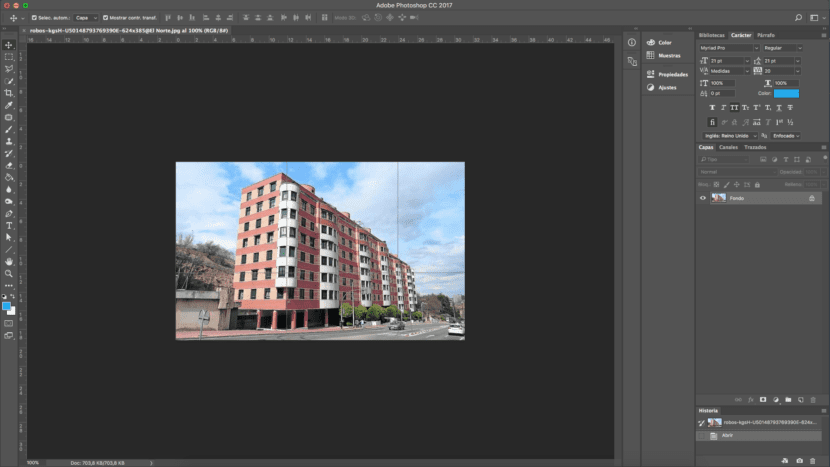
Пре свега морамо, морамо отвори слику коју желимо да ретуширамо у Пхотосхопу. У нашем случају ретушираћемо зграду. Ако пажљиво погледате, због оригиналне перспективе фотографије и изобличења која је сочиво успело да генерише, предњи део зграде делује донекле деформисано, много већи од осталих. Идемо научите како да ублажите и исправите овај ефекат што је више могуће.
Визуелни водичи
Ако нам затреба, можемо повући неке референтне линије који ће служити као водичи како бисмо били сигурни да исправљамо углове и избегли још веће изобличење слике. Да бисмо омогућили овај алат, морамо следити следећи пут:
- Поглед - Правила, или можемо користити тастерску пречицу притиском на: цмд + Р..
Од тада можемо повући онолико линија колико нам је потребно нису видљиви када сачувамо датотеку.
Искривите слику
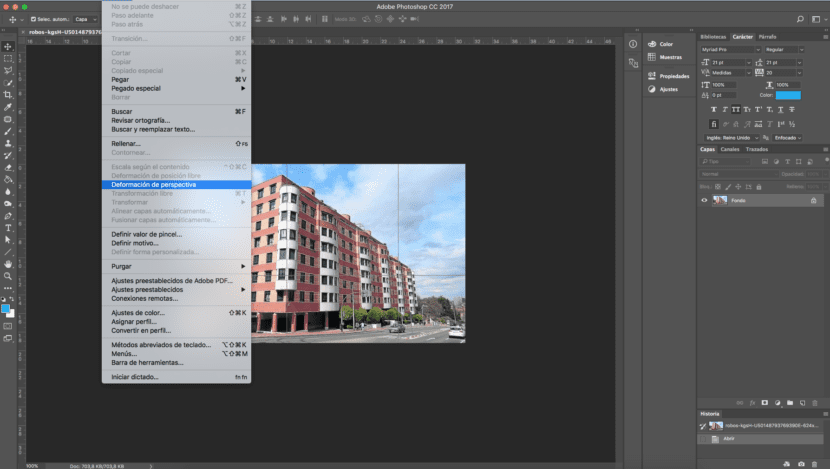
Следећи корак, и пре свега, дуплираћемо слику. Тада ћемо почети трансформишу слику. Отићи ћемо на главни мени и следити следећу руту:
- Уређивање - Перспективно искривљење.
Приликом провере ове опције мораћемо да кликнемо и повучемо да дефинишемо равни. Прилагодићемо најмање два авиона да би у овом случају могли да дефинишу темеље зграде.
Једном када дефинишемо елемент, тражићемо дугме "варп" на врху радног стола да бисте могли да померите положај. То значи да можемо манипулисати перспективом зграде по нашем мишљењу.
Примени модификацију
Када одлучимо да смо завршили нашу модификацију, притисните „ентер“. Тада ће се применити корекција. Као што видимо, крајњи резултат је много обједињенија зграда. Једини проблем са којим можемо да утврдимо да је то вероватно приликом исправљања перспективе наша фотографија је около са рупама. Најлакше решење, у случају да не знате како да помножите те делове, је преправљање. Ова опција је могућа ако имате довољно марже.
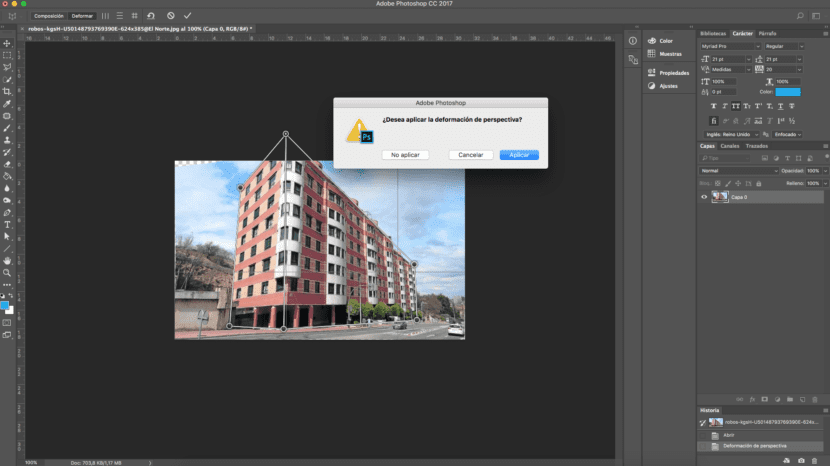
Попуните према садржају
Ако немамо могућност да исечемо слику, Пхотосхоп нам даје опцију да аутоматски попуните те празнине.
Морат ћемо одабрати она празна мјеста која су била на фотографији и слиједићемо ову руту: Уреди - попуните. Приказаће се прозор у којем ћемо одабрати опцију „Попуните према садржају“. Узимајући остатак слике као референцу, програм ће аутоматски попунити места која смо имали без садржаја.
Резултат „пре“ и „након ретуширања“ може се видети у наставку.